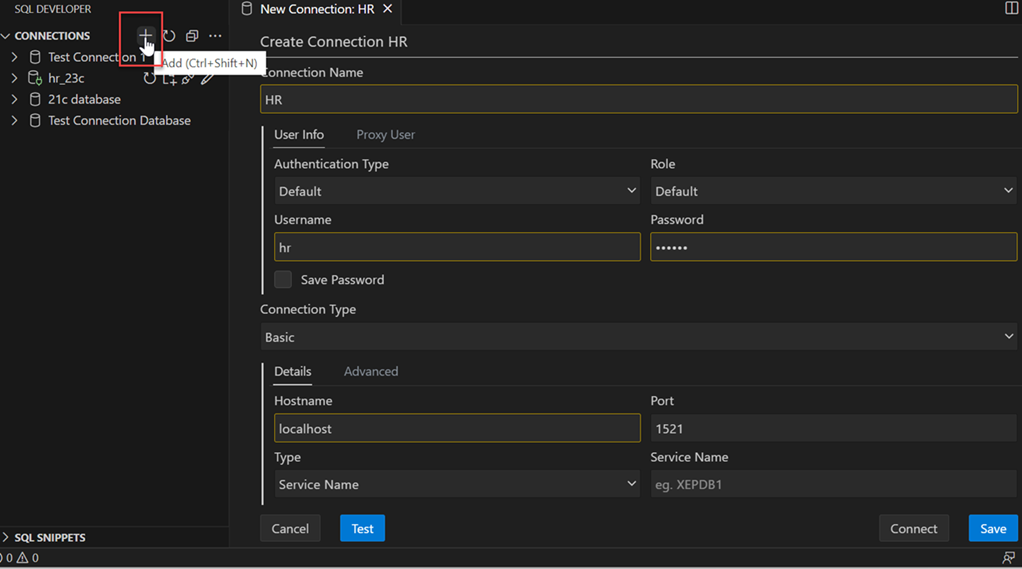1.2 データベースへの接続
接続は、特定のデータベースの特定のユーザーとしてそのデータベースに接続するために必要な情報を指定するSQL Developerオブジェクトです。SQL Developer for VS Codeを使用するには、1つ以上の(既存または作成された)データベース接続が必要です。
標準のOracle Database認証を使用して、任意のターゲットOracle Databaseスキーマに接続できます。接続後に、データベース内のオブジェクトに対する操作を行うことができます。
接続に対して実行可能なアクションは、次のとおりです。
-
追加: 新しい接続を作成します。「接続」の横にある「追加」アイコンをクリックし、接続情報を入力して「接続」をクリックします。詳細は、接続の作成を参照してください。
-
編集: 既存の接続を編集します。「接続」パネルで接続名を右クリックし、「編集」を選択します。接続名以外の接続情報を変更して、「保存」または「接続」をクリックします。
-
クローン: 1つ以上の接続がすでに存在する場合に、新しい接続を作成します。「接続」パネルで既存の接続を選択し、右クリックして「クローン」をクリックします。接続名を目的の名前に変更し、必要に応じてその他の接続情報を編集し、「保存」または「接続」をクリックして新しい接続を作成します。
- リフレッシュ: 接続を更新して、加えた変更内容を含めます。接続名の横にある「リフレッシュ」アイコンをクリックして接続をリフレッシュします。
-
SQLワークシートを開く: 接続のSQLワークシート・ペインを開きます。接続名を右クリックし、「SQLワークシートを開く」を選択します。SQLワークシートの使用を参照してください
-
SQLclを開く: 開いているデータベース接続の「ターミナル」タブでSQLclコマンドラインを起動します。接続名を右クリックし、「SQLclを開く」を選択します。
-
再接続: セッションが終了した接続に再接続します。「接続」パネルで名前を右クリックし、「再接続」を選択します。
-
切断: 現在の接続を切断します。「接続」パネルで名前を右クリックし、「切断」を選択します。
-
削除: 接続を削除する(単に現在の接続を切断するのではなく、SQL Developerから削除する)には、「接続」ナビゲータ表示で接続名を右クリックして「削除」を選択します。接続を削除しても、その接続に関連付けられているユーザーは削除されません。